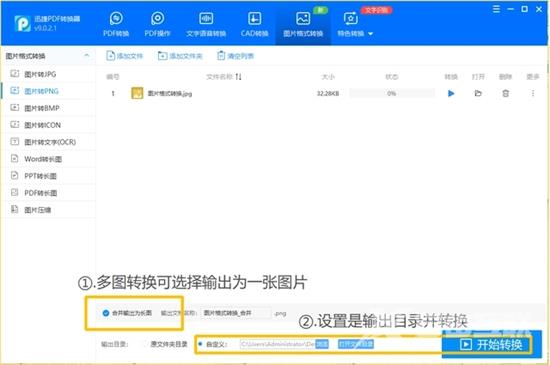PNG是一种使用无损压缩算法的位图格式,能够获得高压缩比和较小的文件大小。与JPG不同的是,PNG可以进行无损压缩。很多用户都不知道png格式图片怎么弄,下面自由互联小编就来给大
PNG是一种使用无损压缩算法的位图格式,能够获得高压缩比和较小的文件大小。与JPG不同的是,PNG可以进行无损压缩。很多用户都不知道png格式图片怎么弄,下面自由互联小编就来给大家分享一下转换照片格式为png的教程,操作非常简单,一起来看看吧。

png格式图片怎么弄
方法一:更改拓展名
1、右键点击需修改为PNG格式的图片文件,可以选择“重命名”或“属性”选项。在例子中,我们选择“属性”按钮。
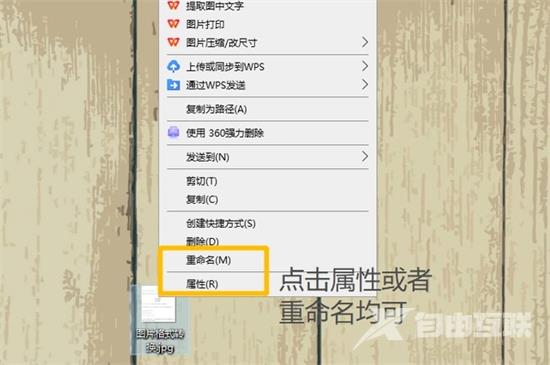
2、进入属性界面后,找到“常规”选项,进入文件名称框,输入“PNG”,删除原有拓展名,然后按回车保存即可完成修改。
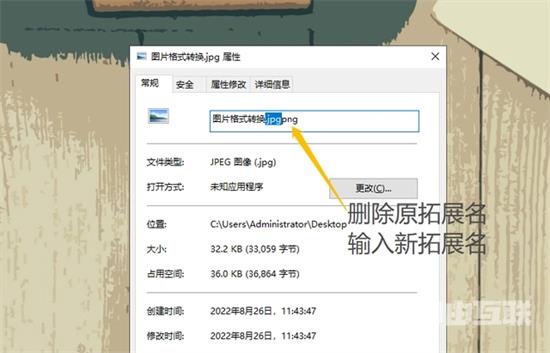
方法二:使用转换器
1、打开【迅捷PDF转换器】,在首页上方选择【图片格式转换】,然后在左侧选择【图片转PNG】选项。
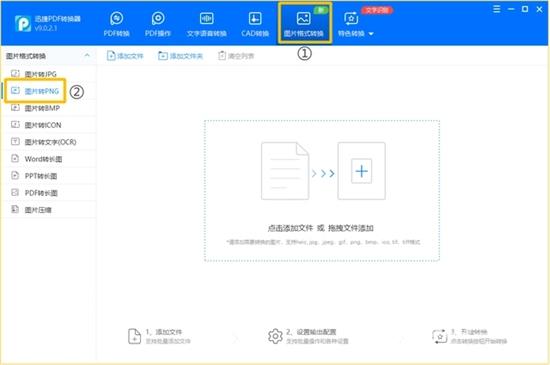
2、可以点击【添加文件】或【添加文件夹】按钮添加图片。支持添加的图片格式会在下方框选处显示。
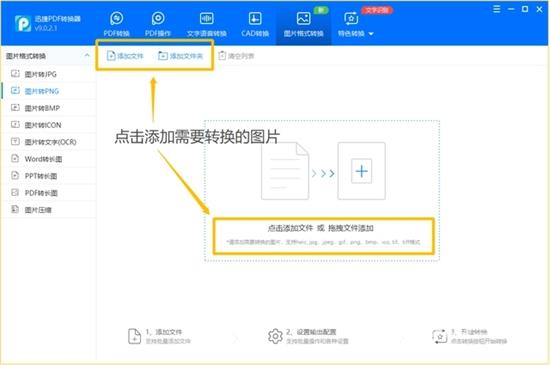
3、添加完成后,如果需要批量转换多张图片并合并成一张图片,可以点击左下方的【合并输出为长图】选项。然后,在自定义处选择文件输出目录,最后点击右下角的【开始转换】按钮即可完成转换。